Мод TrueType Font Replacement — добавляет в майнкрафт качественный и красивый шрифт. По сути, это тот же BetterFonts, но только на новые версии. Теперь Ваш текст в игре станет намного приятным на вид и достаточно жирным, в отличии от оригинального русского текста.
Данный мод также позволяет Вам поставить свой собственный шрифт вместо SansSerif по умолчанию. Для этого нужно зайти в .minecraft/config и открыть файл betterfonts.cfg. Там вы увидите следующий код:
# Configuration file general { # Whether to use anti-aliasing (использовать сглаживание) [по умолчанию: false] B_antiAlias=true # Setting this to «false» will disable drop shadows completely (убрать тень с текста) [по умолчанию: true] B_dropShadow=true # Valid font names: [здесь будут указаны все шрифты, установленные у Вас на компьютере] S_fontName=SansSerif # The font’s size (размер шрифта) [промежуток: 1 ~ 100, по умолчанию: 18] I_fontSize=18 >
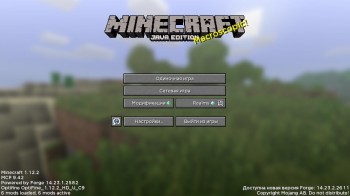
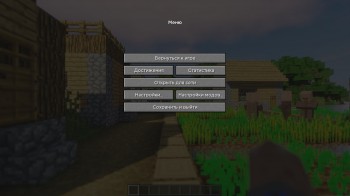
ТОПОВЫЕ ШРИФТЫ ДЛЯ МАЙНКРАФТ! | КРАСИВЫЙ ШРИФТ! | КАК УСТАНОВИТЬ? -VimeWorld SkyWars Вайм Ворлд
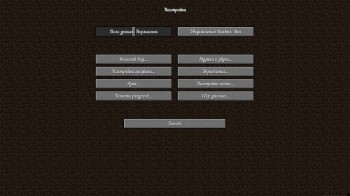
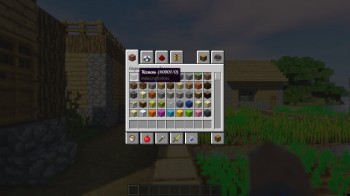
Как установить мод TrueType Font Replacement в майнкрафт?
1) Установите Forge для майнкрафт.
2) Скачайте файл мода.
3) Скопируйте файл в C:/Users/ИМЯ_ПОЛЬЗОВАТЕЛЯ/AppData/Roaming/.minecraft/mods
4) Запускайте в лаунчере версию майнкрафта с припиской Forge.
Подробная инструкция по установке модов в майнкрафт.
Источник: mods2.ru
Нормальный шрифт для Minecraft Pocket Edition

Одна из самых раздражающий вещей при игре в Майнкрафт на родном русском языке — это тонкий шрифт. В Minecraft Pocket Edition, на мой взгляд, этот шрифт ещё и вреден для глаз: при разрешении 1280х720 на экране телефона практически невозможно разобрать то, что пишется в чате.
Более того, в проведённом опросе о том какой язык игроки выбирают при игре в Minecraft, значительное число участников высказалось, что не используют русский перевод только из-за того, что им не нравится «тонкий шрифт». Для Minecraft Pocket Edition остаётся ещё и вопрос качества перевода (или если желаете — предпочтений в переводе тех или иных терминов), но эта проблема решается при помощи ресурспака Translations for Minecraft (или одноимённого приложения для Android ). Сейчас же я хочу предложить ресурспак Minecraft Font, который добавляет нормальный шрифт, стилизованный под обычный английский шрифт Майнкрафта. В игре этот шрифт выглядит следующим образом: Как видно, использование шрифт устраняет ещё одну проблему: строки состоящие из одних английских символов или строки содержащие смешанные символы выглядят одинаково. Если помните по умолчанию это не так: для полностью англоязычных строк используется нормальный шрифт, а для смешанных — «тонкий».
Скачать с Nukkit.Ru
Скачать с CurseForge
- Скачать и установить ресурспак (см. как устанавливать ресурспаки)
- Запустить Minecraft Pocket Edition / Minecraft Windows 10 Edition
- Перейти в настройки > глобальные ресурсы > выбрать ресурспак «Minecraft Font»
- Перезапустить Minecraft (обязательно!)
Примечание: На базе этого шрифта создан шрифт и для ПК-версии Майнкрафта. Оба шрифта доступны здесь:
Источник: minecraftmain.ru
Скачать Minecraft Font для Minecraft 1.12.1
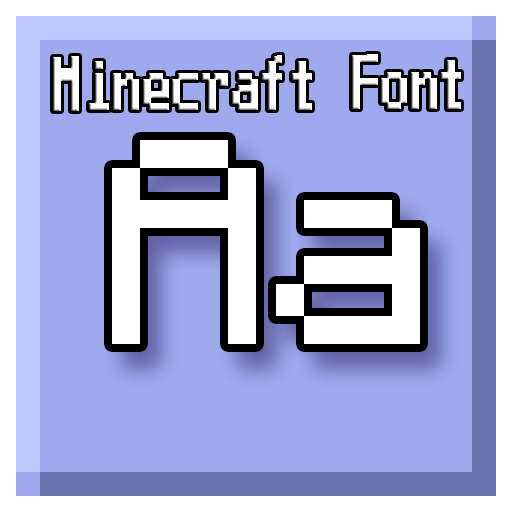
Если вы давно хотели побаловаться с различными вариациями шрифта, то предлагаем вам установить текстур пак Minecraft Font (PC) для Майнкрафт 1.12.1. Он добавляет в игру возможность играться со шрифтом и использовать самые разные вариации.
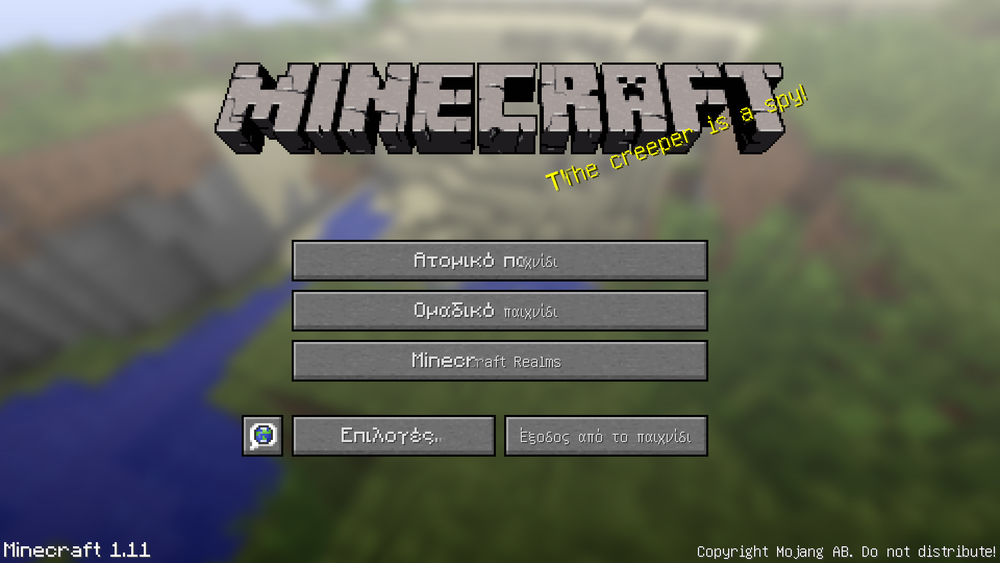
Правда, все нововведения пока что находятся в тестовом режиме и используются исключительно для главного экрана. Но и этого вполне достаточно для того, чтобы вы ощутили все возможности и нововведения. Не стоит волноваться, в дальнейшем данная модификация будет только улучшаться и внедряться во все направления. Осталось только пожелать вам хорошего настроения и эффективного применения.
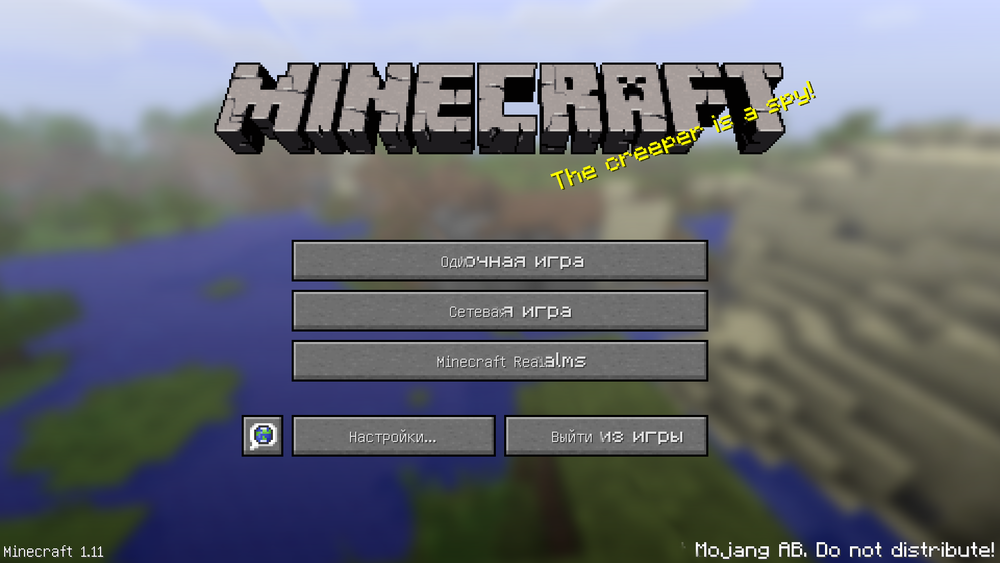
Как установить текстур-пак:
Первый шаг: скачайте пакет с текстурами по ссылке ниже.
Второй шаг: Распакуйте скачанный архив и скопируйте папку Minecraft Font по пути c:UsersПользовательAppDataRoaming.minecraftresourcepacks (если данной папки не существует, создайте сами) (Для Windows)
Третий шаг: В игре зайдите в Настройки, далее в Пакеты ресурсов. Там нажмите на иконку в левом списке на появившийся новый текстур-пак.
Источник: tmonitoring.com